
Bilgisayarınızda parola ile oturum açmayı tercih ederseniz, Windows 11 PIN Nasıl Kaldırılır bilmeniz gerekir. Bilgisayardan PIN kaldırmak için bu makaleyi kullanın.
Hatırlanması daha kolay ve daha güvenli bir seçenek sunulması adına Windows 11, hesabına erişmek adına bir PIN oluşturmanız gerekir. Ancak, standart bir parola kullanmak isteyenler varsa, Windows Hello PIN hesaptan kaldırılabilir.
Tek uyarı, seçeneğin yalnızca belirli koşullarda mevcut olacağıdır. Cihazınızda veya Microsoft hesabınızda yapılandırılan şifresiz hesapta oturum açmak için yalnızca Windows Hello’yu kullanma seçeneğiniz vars. PIN kaldırma düğmesi devre dışı bırakılır.
İçerik konuları
Windows 11 PIN Nasıl Kaldırılır
Farklı bir PIN kullanmak istiyorsanız, onu kaldırmanız gerekmez. PIN değiştirmek sorununuzu çözecek.
Bu makalede, Windows Hello PIN’ini Windows 11’de hesabınızdan kaldırma adımlarını öğreneceksiniz.
Windows 11’de PIN’i kaldırmak için şu adımları kullanın:
- Önce, Windows 11’de Ayarlar’ı açın.
- Sonra, Hesaplar’a tıklayın.
- Ardından, Sign-seçeneği sekmesine tıklayın.
- Daha sonra, “Oturum açma yolları” bölümünün altında, PIN (Windows Hello) ayarını tıklayın.
- Şimdi, “Bu oturum açma seçeneğini kaldır” ayarında Kaldır düğmesini tıklayın.
Adımları tamamladığınızda, PIN hesaptan kaldırılacak, ancak şifrenizle hesaba erişmeye devam edeceksiniz.
Pasif (grileşen) PIN’i Kaldırma
Windows 11’e erişmek için bir Microsoft hesabı kullanıyorsanız, PIN’i kaldırma düğmesi gri yani pasigörüne bilir. Windows 11 hesabında parolasız seçeneği etkinleştirildiyse veya Microsoft hesabınızda parolasız hesap etkinleştirildiyse, kaldır düğmesi gri görüne bilir.
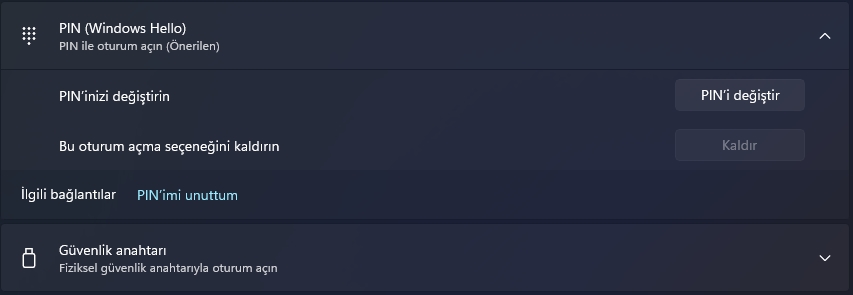
Devre dışı olan PIN butonunu düzeltmek için şu adımları kullanın:
- Önce, Ayarlar’ı açın.
- Sonra, Hesaplar’a tıklayın.
- Ardından, Ek ayarlar bölümünün altında, Geliştirilmiş güvenlik için, yalnızca bu cihazda Microsoft hesabı için Windows Hello oturumunun açılmasına izin ver seçeneğini kapatın.
Değişiklikleri uygulamak ve PIN’i kaldırma seçeneğini etkinleştirmek için Ayarlar uygulamasını ve bilgisayarı yeniden başlatmanız gereke bilir.
Parolasız Microsoft hesabını devre dışı bırak
Grileşen PIN kaldır düğmesini düzeltmek üzere parolasız Microsoft hesabını devre dışı bırakmak için şu adımları kullanın:
- Önce, Ayarlar’ı açın.
- Sonra, Hesaplar’a tıklayın.
- Ardından Bilgileriniz sekmesini tıklayın.
- Şimdi, İlgili ayarlar bölümünün altında, Hesaplar seçeneğini tıklayın.
- Güvenlik sekmesini tıklayın.
- Gelişmiş güvenlik seçeneklerine tıklayın.
- “Ek güvenlik” bölümünün altında Parolasız hesap seçeneğini kapatın.
- Ekrandaki yönergelerle devam edin.
- Son olarak, Bilgisayarı yeniden başlatın.
Adımları tamamladıktan sonra, Windows 11’de “PIN (Windows Hello)” ayarı kaldır düğmesini gösterecektir.
Böylece Windows 11 PIN nasıl kaldırılır öğrendik. Daha fazla bilgi için yorumlarda bizimle iletişime geçin.








































